概要: 在Mac上丢失一些有价值的文件,并寻找良好的Mac硬盘驱动器恢复? 推荐的Mac硬盘数据恢复软件使您能够恢复任何经常使用的数据,例如照片,视频,音频,电子邮件,文档等。 免费下载它,并按照以下指南从Mac硬盘驱动器中查找丢失的数据。
您可能有一个良好的习惯,即定期使用iCloud备份iPhone或iPad上的所有类型的数据。 但是,在备份Mac数据时,您不会这样做。 它更像是一种人性。 当事物消失时,您会珍惜事物。
不好的是,有很多原因会读取Mac硬盘驱动器上的数据丢失,例如驱动器损坏,Mac崩溃,系统问题等。 没有备份时如何恢复已删除或丢失的数据?
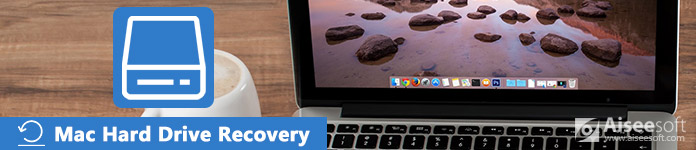
要找回丢失的Mac文件,您需要依靠专业人士 Mac硬盘恢复 工具。 这篇文章列出了5种最佳的Mac硬盘驱动器恢复工具,可帮助您从损坏的硬盘,内部或外部驱动器中恢复数据。
Aiseesoft Mac数据恢复 是功能强大的Mac数据恢复软件,可以帮助您检索Mac上各种已删除/丢失的数据。 无论您是要从Mac内部/外部硬盘驱动器,闪存驱动器,存储卡,数码相机中恢复文件,此Mac硬盘驱动器数据恢复都是一个很好的帮助。 它可以轻松处理许多Mac数据丢失的情况,例如错误删除,格式化分区,硬盘问题,RAW硬盘驱动器,计算机崩溃等。

只需免费下载此Mac硬盘数据恢复,您就可以轻松地在Mac上查找和还原丢失的文件,而无需遵循任何说明。 当然,您可以查看以下指南以了解如何首先使用此Mac硬盘驱动器恢复软件还原已删除/丢失的数据。
步骤 1运行Mac硬盘恢复
双击上方的下载按钮以免费保存和安装此功能强大的Mac硬盘驱动器恢复。 确保下载Mac版本。 如您所见,它还使您能够从Windows PC还原文件。 单击其图标以打开并输入此软件。
步骤 2选择数据类型和硬盘
如上所述,Mac硬盘驱动器恢复使您可以轻松恢复所有类型的文件类型。 进入主界面时。 您可以在此处看到一些基本数据类型,例如图像,视频,音频,文档,电子邮件等。 在此步骤中,您需要选择特定的数据类型。

您可以选择要还原Mac数据的特定位置。 然后单击“扫描”按钮以扫描Mac内部或外部硬盘驱动器上已删除/丢失的数据。
步骤 3在Mac硬盘上扫描数据
Mac硬盘数据恢复软件提供了两种扫描方式,即“快速扫描”和“深度扫描”。 单击“扫描”将首先启动快速数据扫描过程。

步骤 4从Mac硬盘恢复文件
需要一些时间才能完成Mac数据扫描过程。 进行深度扫描时请耐心等待。 检查并从扫描结果中选择文件。 要快速找到要恢复的已删除文件,可以使用“过滤器”功能。 选择所有要还原的Mac数据后,单击“还原”按钮。 它还使您能够 从损坏的硬盘驱动器中恢复数据。

圆盘开沟 是一种流行的Mac硬盘数据恢复软件。 与Aiseesoft Data Recovery相似,Disk Drill可以帮助您查找丢失的分区,重建HFS +目录文件以及恢复丢失的Mac数据。 它还配备了快速和深度扫描方式。 它可以帮助您恢复不同的文件类型,例如视频,图像,音频,文档等。 MP4,AVI,3G2,DV,MOV,FLV,MTS,WAV,AAC,M4A,MP3,WMA,BMP,JPG,PNG,HEIC,JNB,WEBP,DOC,HTML,XLS,XML等格式的文件和存档支持RAR,ZIP,PST等格式的文件。
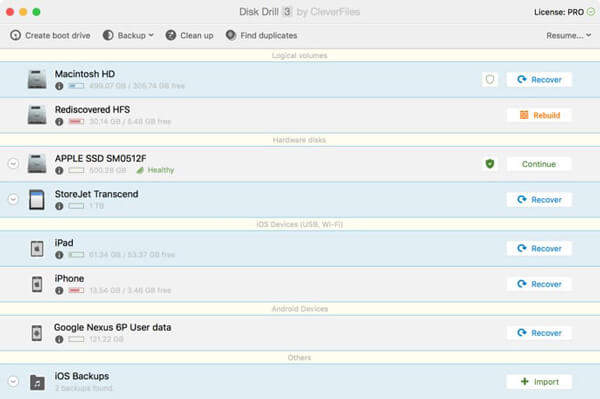
EaseUS数据恢复向导 是Mac上著名的已删除数据恢复工具。 它与从Mac OS X 10.6到最新的macOS 11(Big Sur)的几乎所有Mac操作系统兼容。 对于Mac数据恢复,它具有轻松地从NTFS,HFS,HFS +,HFSX,HFS包装器,FAT硬盘驱动器和APFS驱动器检索已删除文件的功能。 借助此Mac硬盘驱动器恢复,您可以方便地预览和取消删除许多日常文件,例如图片,Word / Excel / PowerPoint / PDF文档,视频/音频文件等。
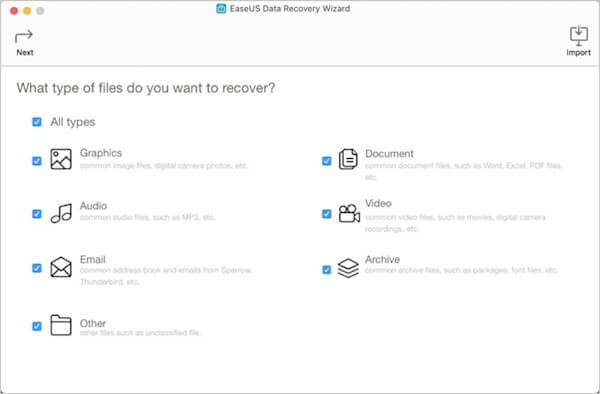
万兴恢复专家数据恢复 是WonderShare开发的易于使用的Mac硬盘数据恢复。 它可以使您获得较高的恢复率,以取回重要文件。 它声称可以支持550多种数据格式。 实际上,它可以像其他数据恢复软件一样还原相同的数据(照片,视频,音频,电子邮件,文档...)。
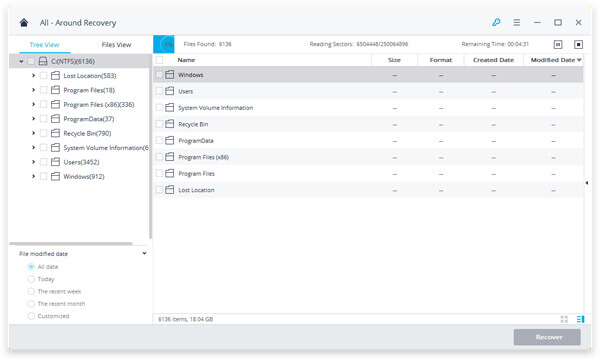
万兴恢复专家Data Recovery能够处理许多Mac数据丢失的情况,例如格式化的硬盘驱动器,RAW硬盘驱动器,误删除和计算机崩溃等。 此Mac硬盘驱动器恢复提供快速的扫描速度。 此外,您可以在从Mac进行最终恢复之前预览每个数据的详细信息。
Data Rescue是另一种流行的Mac硬盘驱动器数据恢复,它使您能够从磁盘上恢复已删除/丢失的文件,包括损坏或格式化的文件。 它使您可以在购买软件之前预览可恢复的内容。 全面扫描将确保您检查Mac上的所有可恢复文件。
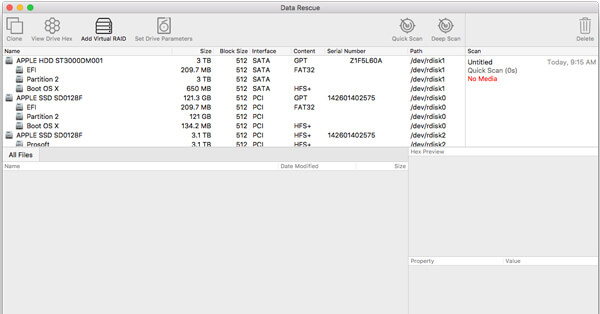
它支持从基于HTFS的Boot Camp分区以及HFS / HFS +格式化的驱动器恢复数据。 此Mac硬盘驱动器恢复与Macbook Air,Macbook,Macbook Pro,iMac和Mac Mini等任何Mac计算机兼容。
结论
只要还没有被覆盖,您仍然有很大的机会从Mac硬盘驱动器中恢复已删除/丢失的数据。 在这篇文章中,推荐使用5种最佳的Mac数据恢复工具,以确保您可以轻松取回有价值的文件。 如果您有更好的恢复软件建议,请在评论中告诉我们。